Como adicionar Grammarly ao Chrome em 5 etapas fáceis
Publicados: 2022-12-03Você está procurando uma poderosa ferramenta de verificação gramatical em inglês? Aprenda como adicionar Grammarly ao Chrome neste artigo.
Um dos recursos do Grammarly que o torna um verificador gramatical de inglês tão poderoso é que você pode adicioná-lo ao Chrome para verificar as caixas de texto do navegador enquanto escreve. O Grammarly for Chrome oferece recursos de verificação ortográfica automática toda vez que você escreve algo no Chrome, incluindo postagens em mídias sociais, documentos do Google Docs, e-mail e muito mais. Adicionar a extensão do Google Chrome é bastante simples e aqui está o que você precisa fazer.
Conteúdo
- Materiais necessários
- Etapa 1: encontre o Grammarly na Chrome Web Store
- Etapa 2: baixe a versão gratuita
- Etapa 3: configurar o Grammarly
- Etapa 4: atualize para o Grammarly Premium
- Etapa 5: Use o documento de demonstração como um tutorial
- Como usar o Grammarly para verificar sua gramática
- Considerações finais sobre como adicionar Grammarly ao Chrome
- Perguntas frequentes sobre como adicionar Grammarly ao Chrome
- Autor
Materiais necessários
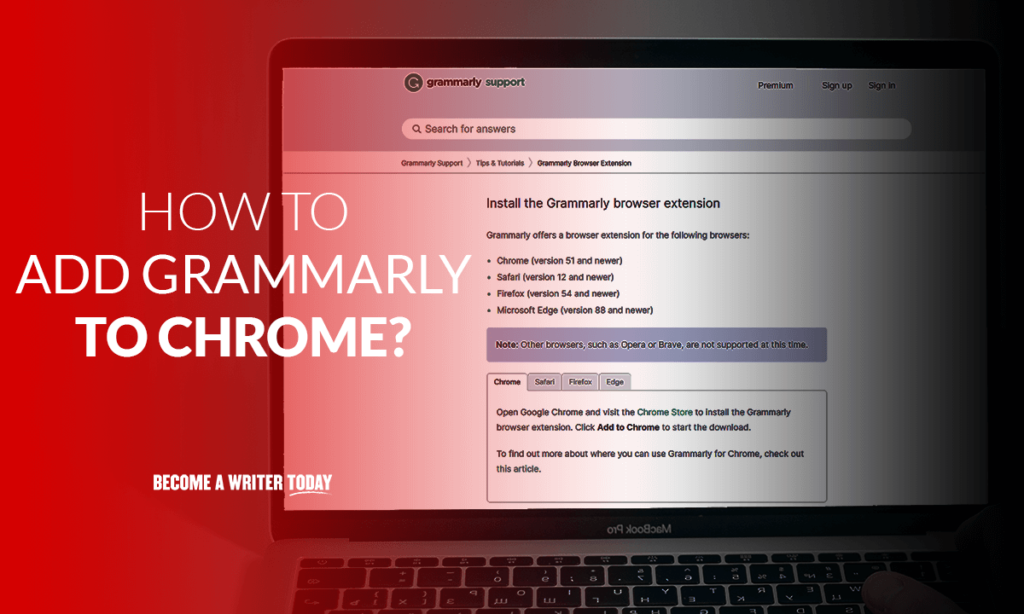
- Computador
- navegador Chrome
Etapa 1: encontre o Grammarly na Chrome Web Store
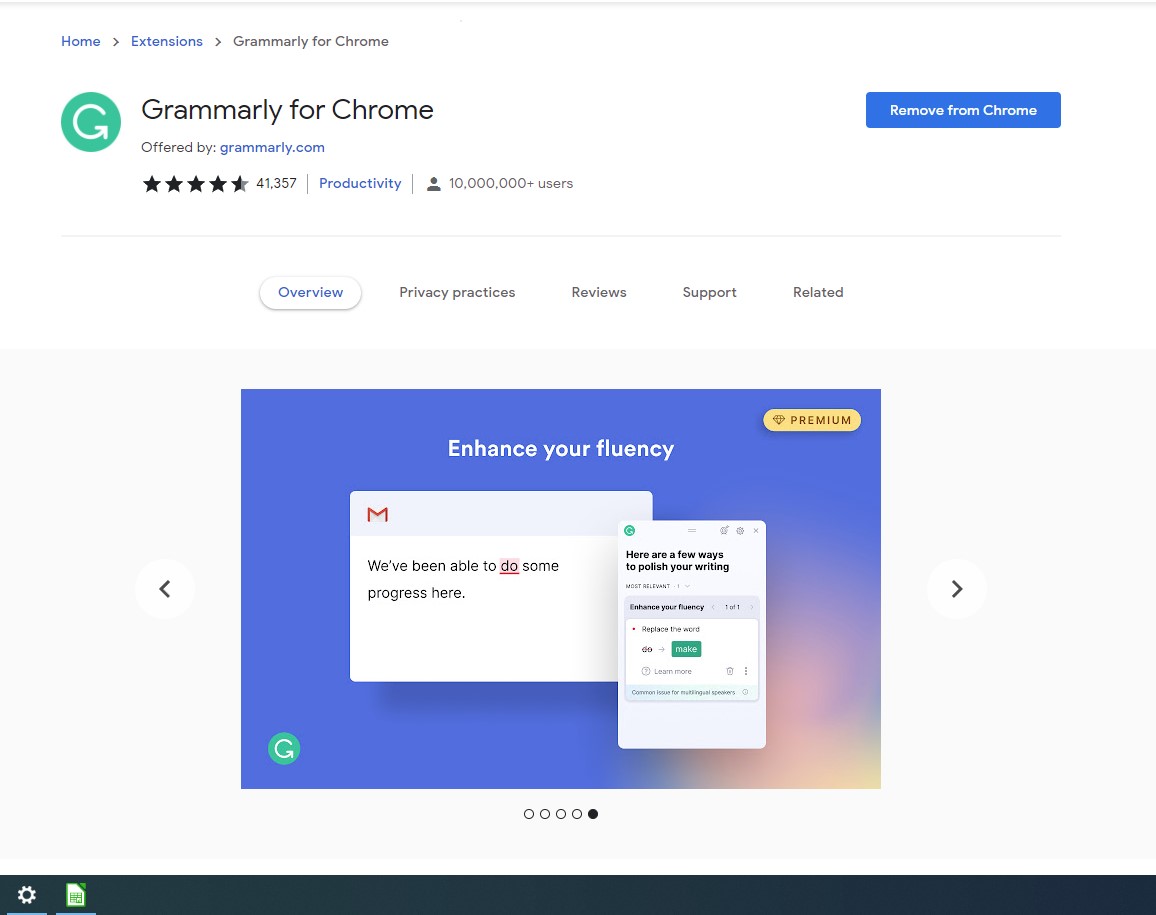
Visite a Chrome Web Store para encontrar a extensão do navegador Grammarly. A extensão Grammarly Chrome é um complemento gratuito que você pode baixar.
Etapa 2: baixe a versão gratuita
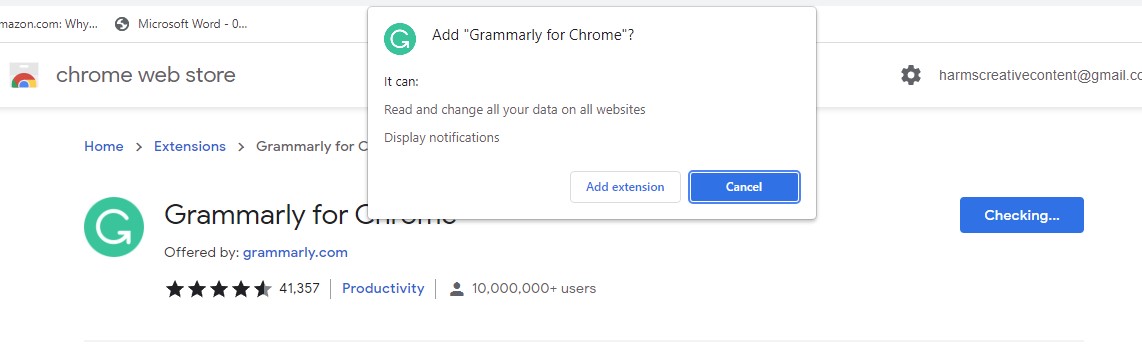
Baixe a versão gratuita do Chrome clicando em “Adicionar ao Chrome”. Esta ação iniciará o processo de download. Se você vir um pop-up pedindo permissão para adicionar extensão, diga "sim".
Etapa 3: configurar o Grammarly
Antes de poder usar o Grammarly, você deve configurar uma conta. Primeiro, clique no ícone da extensão que aparece à direita da barra de endereço no Chrome. O ícone levará você para a página de criação de uma conta do Grammarly.
Crie uma conta gratuita usando seu e-mail do Gmail e uma senha de sua escolha. Você precisará responder a algumas perguntas para personalizar a funcionalidade do Grammarly.
Etapa 4: atualize para o Grammarly Premium
Agora você precisa decidir se deseja a versão paga do Grammarly, Grammarly Premium. A versão paga adiciona recursos adicionais, como escolha de palavras e recomendações de estilo de escrita, detecção de plágio e informações mais detalhadas sobre erros gramaticais e sugestões feitas pelo aplicativo.
Etapa 5: Use o documento de demonstração como um tutorial
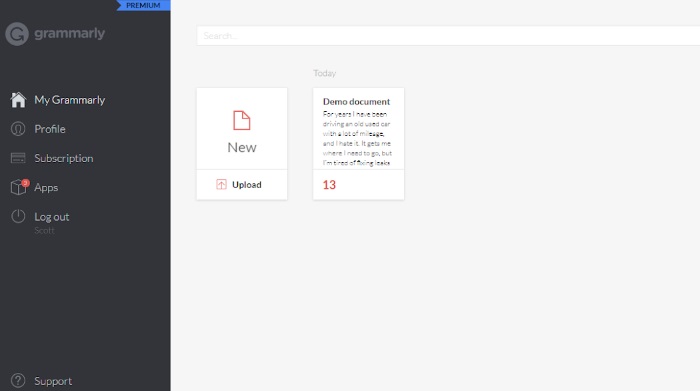
Quer você fique com a versão gratuita ou a versão premium, na próxima tela, você pode clicar em “documento de demonstração” para explorar como o Grammarly funciona. Essa ferramenta ajuda você a saber como usar o aplicativo com mais eficiência.
Como usar o Grammarly para verificar sua gramática
Depois de concluir essas etapas, você estará pronto para começar a usar o Grammarly para verificar sua gramática enquanto trabalha no Chrome. O aplicativo aparecerá como um pequeno ícone de círculo verde no canto superior direito da barra de endereços. Para verificar se ele está ativo em um site que você está usando, clique nesse ícone e uma caixa suspensa aparecerá, como esta:
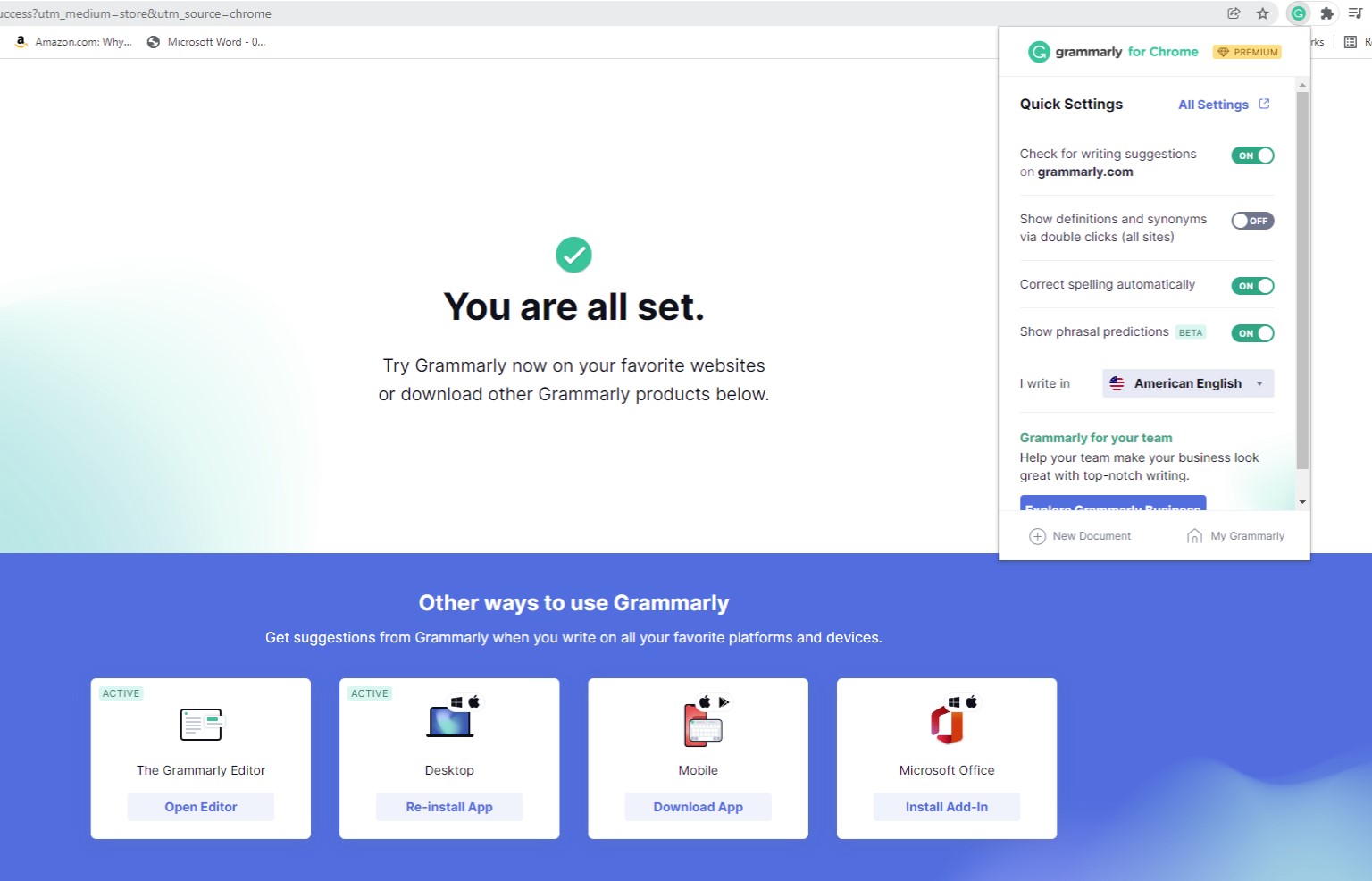
Alterne o verificador gramatical para "ativado" e o Grammarly agora está pronto para ir para o Chrome. Quando você digita algo em uma caixa de texto no navegador Chrome, ele destaca possíveis erros ou problemas gramaticais. O programa de verificação gramatical funcionará na maioria dos sites nos quais você pode digitar.

Para obter mais informações sobre o Grammarly, confira nossa análise detalhada do Grammarly aqui.
Quando o Grammarly sublinhar um problema potencial, coloque o cursor sobre a frase do problema. Um pop-up mostrará a sugestão. Basta clicar na sugestão, se concordar, e ela mudará seu trabalho. Aqui está como isso pode parecer:
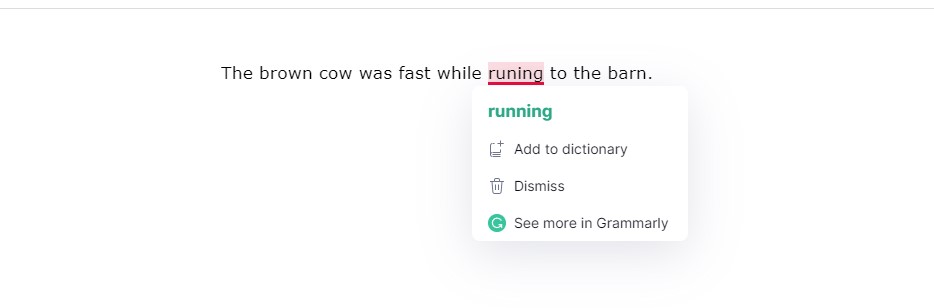
O erro ortográfico de “em execução” é destacado, com a sugestão de “em execução” na caixa suspensa. Clique nele e o complemento ajustará automaticamente sua ortografia.
Veja como isso ficará em uma peça mais longa:
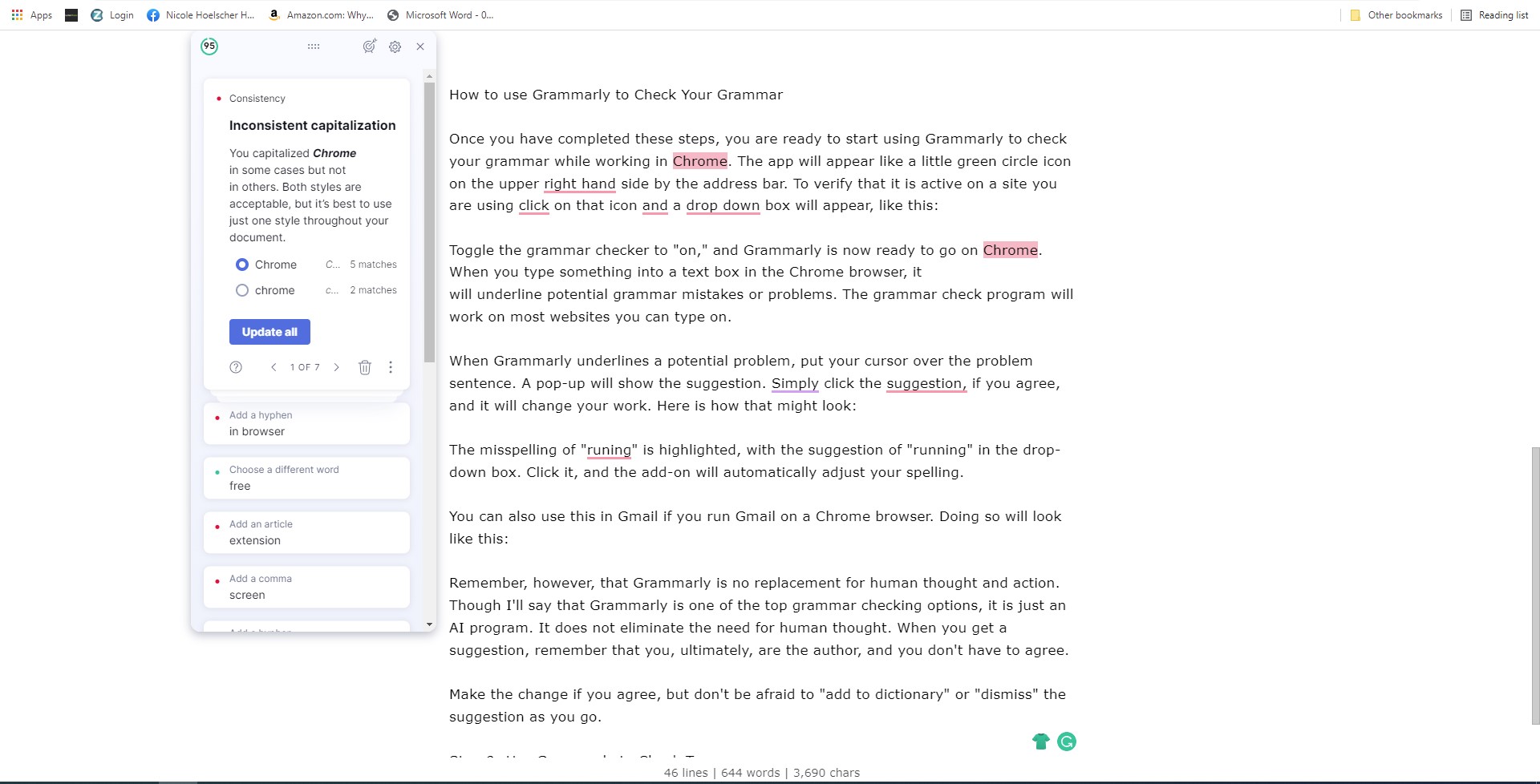
Aqui, várias sugestões são exibidas à esquerda, dando a você a oportunidade de verificar várias de uma vez enquanto edita a peça.
Você também pode usar isso no Gmail se executar o Gmail em um navegador Chrome. Fazendo isso ficará assim:
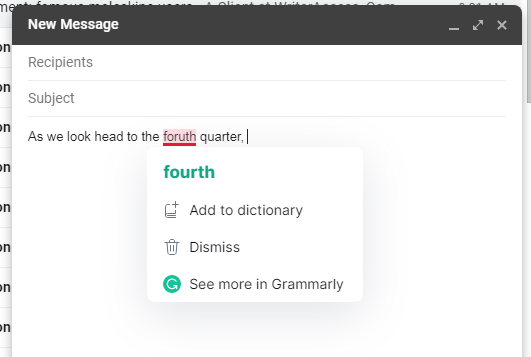
Faça a alteração se concordar, mas não tenha medo de “adicionar ao dicionário” ou “rejeitar” a sugestão à medida que avança.
Por fim, lembre-se que o Grammarly também mostra um pequeno ícone que indica o tom da sua peça, assim:
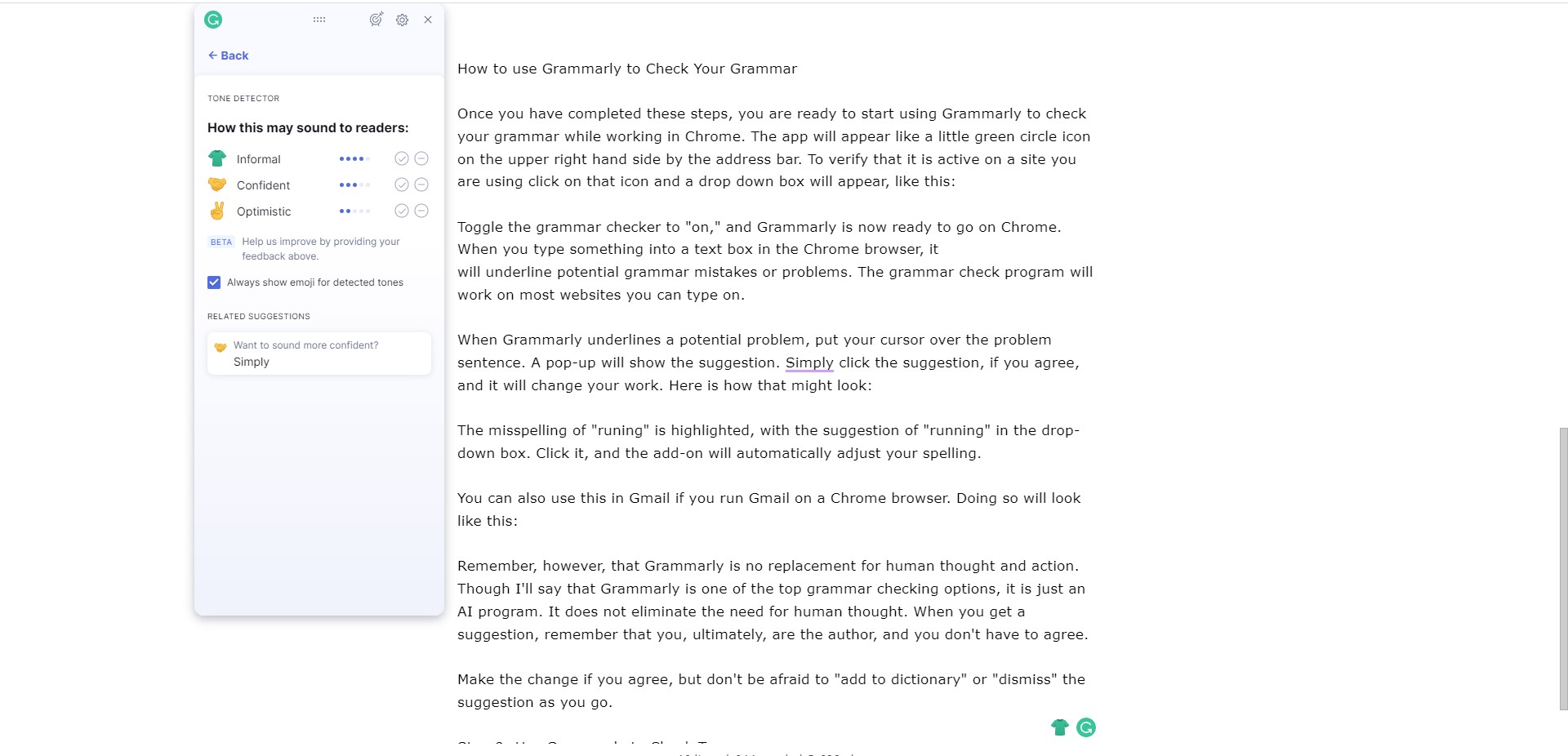
Clicar no ícone da camiseta mostra que o tom geral da peça é “informal”. Certifique-se de que corresponda ao seu objetivo, seja profissional e direto para uma redação comercial ou amigável e envolvente para um e-mail.
No que diz respeito à verificação gramatical em tempo real, o Grammarly continua sendo uma das principais opções. Lembre-se, no entanto, que o Grammarly não substitui o pensamento e a ação humanos. Embora eu diga que o Grammarly é uma das principais opções de verificação gramatical, é apenas um programa de IA. Não elimina a necessidade do pensamento humano. Quando receber uma sugestão, lembre-se de que, em última análise, você é o autor e não precisa concordar.
Considerações finais sobre como adicionar Grammarly ao Chrome
Como escritor, ter o Grammarly adicionado ao Google Chrome é um envio de Deus. Ele garante que tudo o que você escreve, desde postagens de mídia social e e-mails a postagens de blog e cópia da web, seja preciso e sem erros. A capacidade de definir o tom de voz também lhe dá a liberdade de adaptar sua escrita para se adequar ao público sem sacrificar a qualidade editorial. Quer você fique com o plano gratuito ou invista na oferta premium, não há mais desculpa para ter uma gramática ruim.
Para mais opções de edição de cópia, por que não ler nosso guia para as 7 melhores ferramentas de edição de cópia.
Perguntas frequentes sobre como adicionar Grammarly ao Chrome
O plug-in Grammarly Chrome é gratuito?
Sim, o plug-in Grammarly para Chrome é gratuito, embora, para obter os melhores resultados, seja recomendável atualizar para o Grammarly premium.
Posso alterar o idioma do plug-in Grammarly
Dentro de limites muito rígidos. O plug-in Grammarly tem opções para inglês do Reino Unido, EUA e Canadá. Portanto, embora não seja ótimo para quem quer escrever em uma língua estrangeira, é ótimo para quem escreve em inglês.
